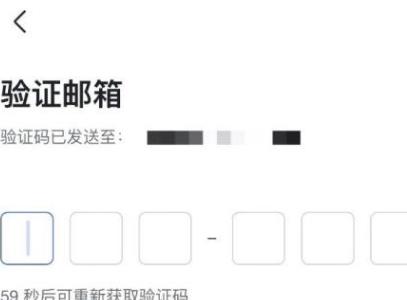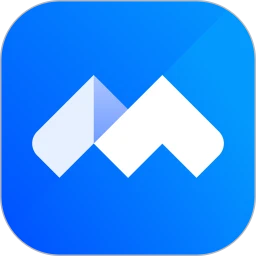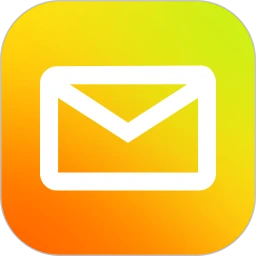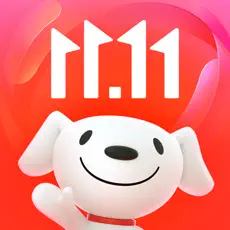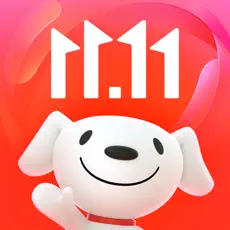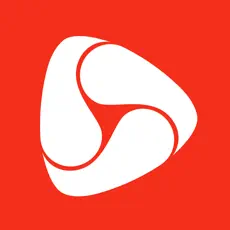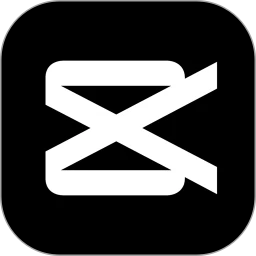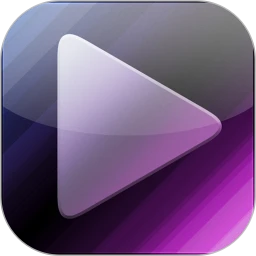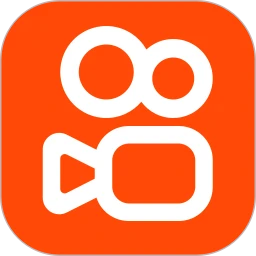飞书怎么绑定邮箱 飞书绑定邮箱教程
来源:网络 | 更新时间:2023-08-28 11:42 | 发布时间:2023-08-28 11:15
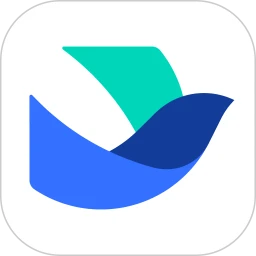
飞书app下载
- 类型:工具软件
- 大小:460.63M
- 语言:简体中文
- 评分:
查看
飞书怎么绑定邮箱?相信很多小伙伴和小编一样都很喜欢使用飞书这款软件,但是很多小伙伴在使用的过程中却会遇到各种各样的问题,就比如说怎么绑定邮箱就算很多小伙伴都很好奇的事情,因为只有绑定了邮箱才能更加快速高效的去接收到各种文件,让用户可以第一时间的去接收到项目需求,所以很多小伙伴都很好奇如何在飞书上绑定邮箱,那么在飞书上到底要如何绑定邮箱呢?各位小伙伴不用着急,接下来就由小编来告诉大家如何绑定邮箱希望对大家有所帮助。
飞书绑定邮箱教程
1、首先打开飞书。
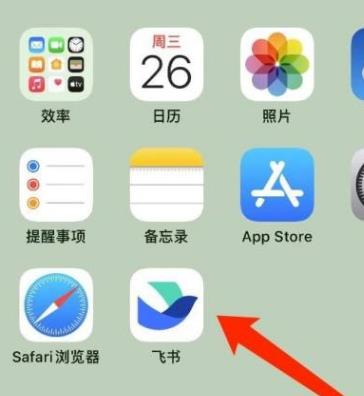
2、然后点击头像。
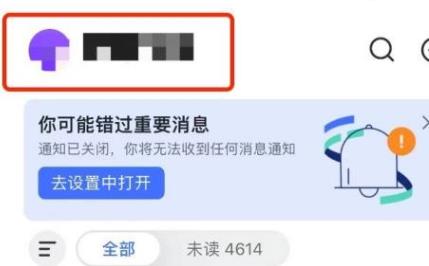
3、点击设置。
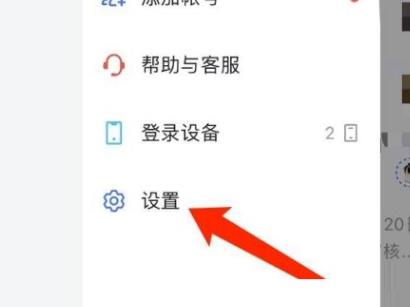
4、接着点击账号安全中心。
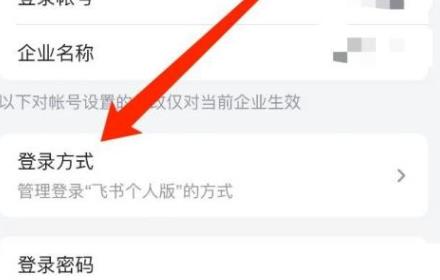
5、点击登录方式。
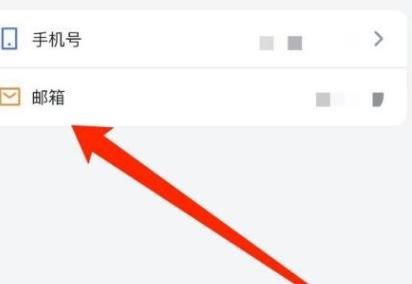
6、再点击邮箱。
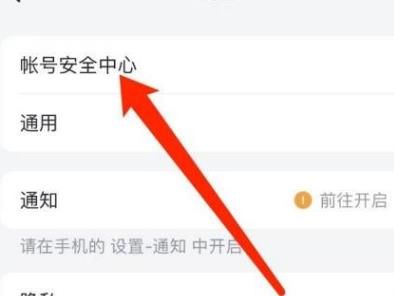
7、点击绑定。
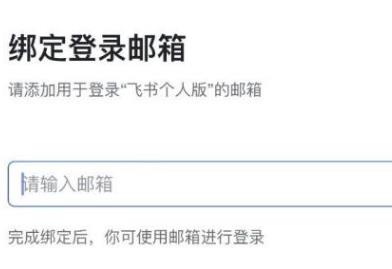
8、输入邮箱号。
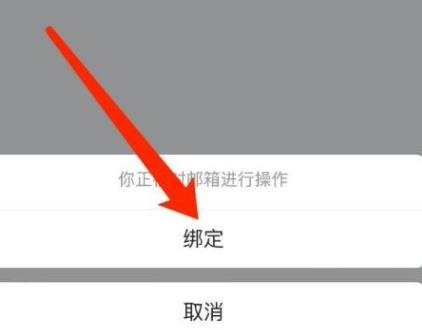
9、再输入邮箱验证码。
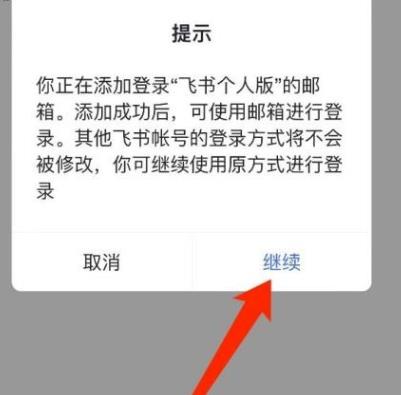
10、最后点击继续。